Najlepsze konwertery plików Filmora do konwersji i udostępniania projektów
Pliki projektów Filmora są podstawą twoich projektów edycji wideo tworzonych w Wondershare Filmora. Te pliki zawierają wszystkie zasoby multimedialne, edycje, efekty i opcje, które składają się na Twoje unikalne dzieło wideo. Mogą jednak zaistnieć sytuacje, w których będziesz musiał udostępnić lub przekonwertować pliki projektu Filmora do różnych celów. To tam A Konwerter plików projektów Filmora wchodzi, co przedstawi ten wpis. Pozwala przekształcać pliki projektu Filmora w różne formaty, zapewniając kompatybilność i łatwość udostępniania. Nie przedłużając, ruszajmy w tę podróż.
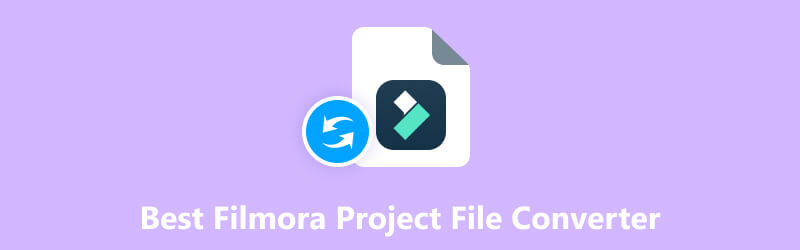
ZAWARTOŚĆ STRONY
Część 1. Najlepszy konwerter plików projektu Filmora w trybie offline
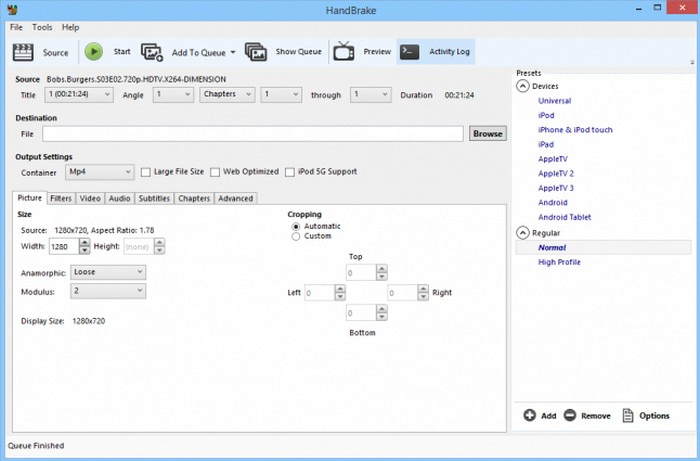
HandBrake to popularny i szeroko stosowany konwerter wideo i transkoder o otwartym kodzie źródłowym. Jest dostępny dla wielu systemów operacyjnych, w tym Mac, Linux i Windows, dzięki czemu jest dostępny dla wielu użytkowników. Oferuje przyjazny dla użytkownika interfejs i doskonałe funkcje konwersji plików wideo do różnych formatów. Ten program obsługuje różne formaty wejściowe i wyjściowe, takie jak popularne formaty wideo, takie jak MP4, MOV, AVI, MKV i inne. Poza tym obsługuje różne kodeki, takie jak VP9, H.264 i H.265 itp. HandBrake umożliwia użytkownikom konwersję wielu filmów jednocześnie za pomocą funkcji konwersji wsadowej. Może pomóc użytkownikom zaoszczędzić czas, gdy mają wiele plików do konwersji. Ponadto umożliwia użytkownikom dostosowanie ustawień, w tym kodeków audio i wideo, szybkości transmisji bitów, liczby klatek na sekundę, rozdzielczości i innych. Niesamowite, prawda?
Ten program może pomóc Ci przekonwertować plik WFP na inny obsługiwany format wideo. Użytkownicy muszą wyeksportować plik z konwertera i wybrać żądany format wyjściowy dla przekonwertowanego pliku. Ponadto użytkownicy mogą w razie potrzeby skonfigurować dowolne dodatkowe opcje lub ustawienia wyjścia. Po rozliczeniu użytkownicy mogą rozpocząć proces konwersji i czekać na jego zakończenie. Następnie przekonwertowany plik zostanie umieszczony w określonym folderze wyjściowym.
Część 2. Darmowy konwerter plików WFP online
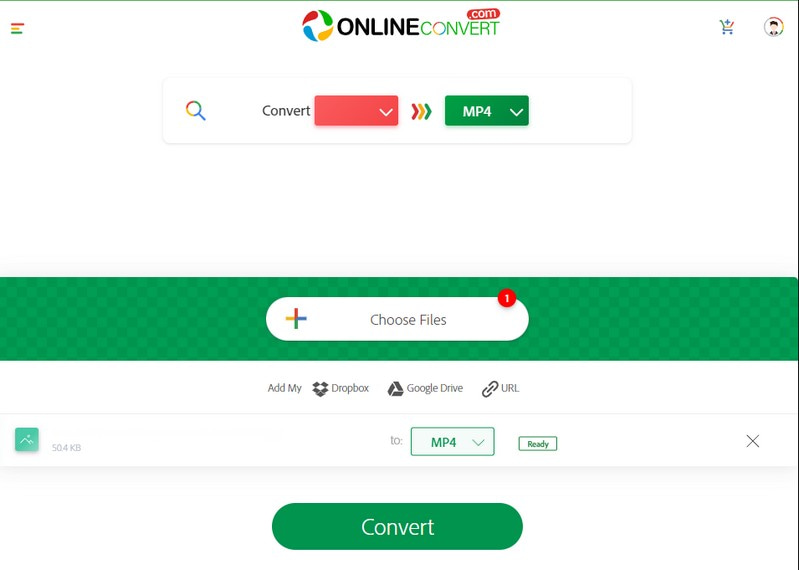
Na przykład, jeśli wolisz korzystać z bezpłatnego konwertera plików WFP, do którego masz dostęp online, możesz liczyć na OnlineConvert. Jest to popularna platforma do konwersji plików, która umożliwia użytkownikom szybką i wygodną konwersję różnych formatów plików. Obsługuje wiele typów plików, takich jak audio, wideo, obrazy, dokumenty, archiwa, eBooki itp. Ten internetowy konwerter pomaga konwertować format pliku, aby był zgodny z określoną platformą lub urządzeniem. Poza tym jest to pomocne, jeśli chcesz zmienić format do innych celów.
Ta platforma zapewnia intuicyjny interfejs, ułatwiając użytkownikom przesyłanie plików, wybieranie żądanego formatu wyjściowego i inicjowanie konwersji. Wykonuje całą konwersję plików w chmurze, eliminując potrzebę instalowania przez użytkowników wtyczek lub programów na swoich urządzeniach. Co więcej, jest to konwerter plików WFP online, który może pomóc w konwersji plików WFP do innego formatu, takiego jak MP4, format powszechnie używany na prawie platformach. Ponadto OnlineConvert oferuje dodatkowe ustawienia dostosowywania, takie jak modyfikowanie parametrów, takich jak kompresja, jakość, rozdzielczość i inne dla określonych typów plików. Przekonwertowany plik WFP zostanie pobrany po zakończeniu procesu.
Część 3. Jak przekonwertować plik WFP bez znaku wodnego
Czy istnieje program, który może pomóc w konwersji plików WFP bez osadzania znaku wodnego na danych wyjściowych? W takim razie przedstawiamy Vidmore Screen Recorder, program, który może pomóc w nagrywaniu wideo i audio za pomocą komputera.
Vidmore Screen Recorder umożliwia nagrywanie pliku WFP i zapisywanie go w innym preferowanym formacie. Pozwala nagrywać cały ekran lub wybrać żądany rozmiar ekranu, aby nagrać wszystko. Podczas nagrywania możesz dodawać kształty, teksty, strzałki, podświetlenia i nie tylko. Ponadto możesz włączyć kamerę internetową, dźwięk systemowy i mikrofon, aby nagrywać swoją twarz i dźwięk podczas trwania nagrywania. Po zakończeniu nagrywania możesz wybrać żądany format, aby przekonwertować plik WFP na inny format bez znaku wodnego.
Wykonaj poniższe czynności, aby dowiedzieć się, jak przekonwertować plik WFP bez znaku wodnego za pomocą Vidmore Screen Recorder:
Krok 1. Przede wszystkim pobierz Vidmore Screen Recorder z oficjalnej strony internetowej. Po pobraniu przejdź do instalacji i uruchomienia programu na swoim komputerze.
Krok 2. Z głównego interfejsu zobaczysz różne funkcje nagrywania; stamtąd wybierz Magnetowid. Włączyć Wyświetlacz1 i wybierz żądany rozmiar ekranu, aby nagrywać w trybie pełnoekranowym lub niestandardowym. Następnie włącz Kamerka internetowa , aby dodać swoją twarz do nagrania. Następnie włącz dźwięk systemowy, aby nagrać dźwięk z wideo odtwarzanego przez komputer. Na koniec włącz mikrofon, jeśli chcesz włączyć swój głos do nagrania.
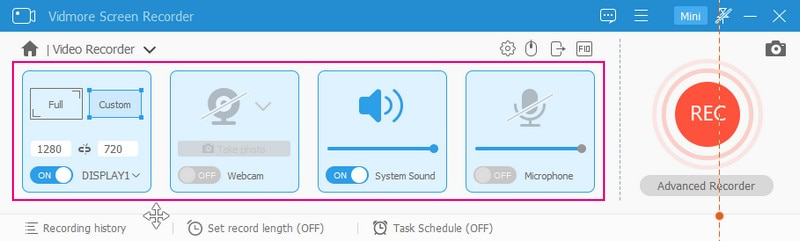
Krok 3. Po ustaleniu ustawień wróć do Filmory i przygotuj plik WFP, który będziesz odtwarzać. Po rozstrzygnięciu uderz w REC przycisk w kolorze czerwonym, aby rozpocząć nagrywanie pliku WFP.
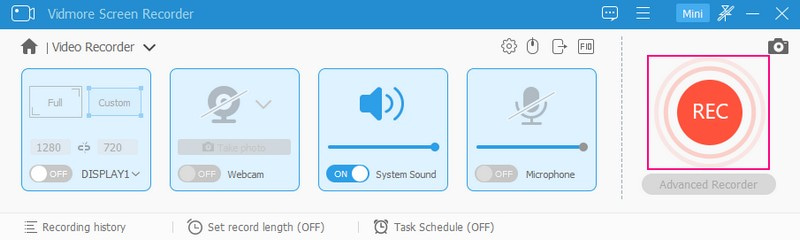
Krok 4. Po rozpoczęciu nagrywania zobaczysz opcje wstrzymywania, wznawiania i zatrzymywania nagrywania. Możesz użyć tych opcji do kontrolowania procesu nagrywania ekranu wideo. Po zakończeniu nagrywania pliku WFP w Filmorze kliknij plik Zatrzymać przycisk, aby zakończyć proces nagrywania.
Krok 5. Odtwarzacz okien pojawi się na ekranie po kliknięciu przycisku Zatrzymaj. Tutaj możesz odtworzyć nagrany plik WFP i usunąć niepotrzebne części od początku do końca. Dzięki temu istotne części nagrania pozostaną, a niepotrzebne zostaną usunięte.
Gdy jesteś zadowolony z wyniku, naciśnij Zapisać i zapisz go w żądanym formacie. Następnie plik WFP jest konwertowany na inny format bez osadzonego znaku wodnego.
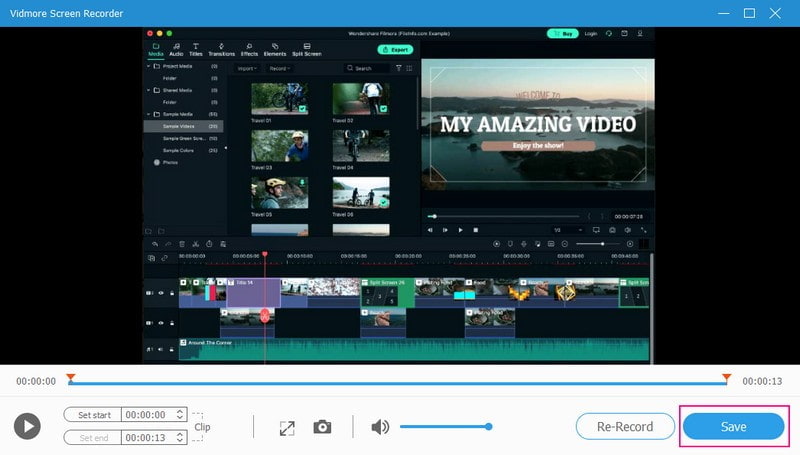
Część 4. Często zadawane pytania dotyczące najlepszego konwertera plików projektu Filmora
Dlaczego miałbym potrzebować konwertera plików projektu Filmora?
Możesz potrzebować konwertera plików projektu Filmora, jeśli chcesz udostępnić swój projekt Filmora komuś, kto nie ma zainstalowanej Filmory. Ponadto, jeśli chcesz pracować nad swoim projektem w innym programie do edycji wideo, który nie obsługuje plików projektów Filmora.
Na jakie formaty można konwertować plik projektu Filmora?
Plik projektu Filmora można przekonwertować na różne popularne formaty wideo, takie jak MP4, MOV, AVI, MWV i inne.
Czy mogę udostępniać plik Filmora Project File innym osobom?
Na szczęście tak, możesz udostępniać pliki projektu Filmora innym. Jednak aby otworzyć i edytować projekt, odbiorca musi mieć program Filmora lub kompatybilny, który umożliwia otwarcie pliku projektu.
Czy mogę przekonwertować plik projektu Filmora na format innego programu do edycji?
W większości przypadków plików projektu Filmora nie można bezpośrednio konwertować do formatów specyficznych dla innego programu do edycji. Ale możesz wyeksportować swój projekt Filmora jako plik wideo, a następnie zaimportować go do preferowanego programu do edycji w celu dalszej edycji.
Jak długo mogę nagrywać na Vidmore Screen Recorder?
Możesz nagrywać ekran komputera i dźwięk w Vidmore Screen Recorder bez ograniczeń czasowych. Dlatego możesz nagrywać tak długo i tyle, ile chcesz.
Wniosek
Niezbędne jest konwertować WFP pliki do innych formatów szeroko obsługiwanych przez wiele urządzeń lub platform. Dlatego nadal możesz otwierać, odtwarzać i edytować plik dalej, jeśli chcesz. Wybierz niezawodny konwerter, który zapewnia potrzebne funkcje i uwolnij pełny potencjał swoich projektów. Ale jeśli chcesz przekonwertować plik WFP na inne formaty bez osadzonego znaku wodnego, możesz polegać na Vidmore Screen Recorder. Może pomóc Ci nagrać plik WFP i zapisać go w innym pożądanym formacie.


